Hemos escuchado hablar mucho sobre la luz azul, la luz azul en pantallas o cómo puede afectarnos y podemos dormir peor o cómo puede afectar a nuestros ojos si llevamos muchas horas delante de una pantalla y se cansan. ¿Es terrible y mala para nuestra salud? No, hay matices. Tiene muchos inconvenientes, pero también algunas ventajas y es necesaria en algunos ámbitos. Por ejemplo, la luz azul nos ayuda a combatir la somnolencia o nos permite disminuir los efectos de jet lag.
No obstante, analizaremos en los próximos párrafos qué efectos tiene o cómo podemos controlar la luz azul en pantallas a través del propio software, de gadgets, de apps… Son varias las alternativas que nos encontramos en el que caso de que queramos controlarla. Por lo tanto, si quieres intentar evitar el insomnio eliminando o disminuyendo la exposición a luz azul en pantallas, lo mejor es que los dejes apartados unas horas antes de dormir. Pero entendemos que esto no siempre es factible y no siempre puedes desconectar dos horas antes o no quieres hacerlo. En esos casos, la opción alternativa es activar los filtros contra la luz azul.
¿Qué es la luz azul?
La luz visible está formada por luces de colores, explicado de forma muy simplificada y básica. Entre esos “trozos” de luces de colores encontramos en el espectro visible que hay naranja, violeta… y azul. En los diferentes colores hay una longitud de onda diferente siendo mucho más corta cuanto más nos acercamos a los rayos ultravioletas y más larga cuanto más nos acercamos a los rayos infrarrojos. ¿Dónde está la luz azul? Tal y como puedes ver en la siguiente imagen del espectro visible, muy cerca de los rayos ultravioletas.
La luz azul se produce naturalmente en la luz del sol y es esencial para regular el ritmo circadiano del cuerpo humano, lo que ayuda a controlar el ciclo de sueño y vigilia. Sin embargo, también se encuentra en diversas fuentes artificiales, como las luces LED, las pantallas de televisores, ordenadores, tabletas y teléfonos móviles.
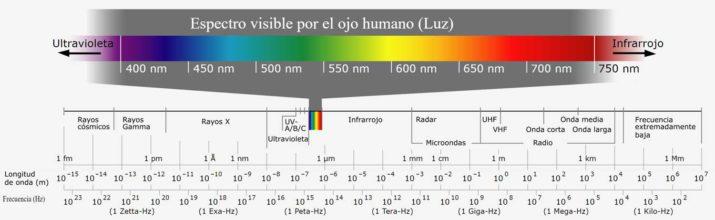
Efectos de la luz azul
¿La luz azul es peligrosa? Según hemos consultado en clínicas y doctores especialistas no hay estudios ni evidencia científica que pueda considerarse que es peligrosa o nociva para nuestra retina, aunque muchos expertos aseguran que puede favorecer la aparición de la Degeneración Macular Asociada a la Edad o DMAE que suele aparecer a partir de los sesenta años. Hay controversia actualmente sobre si la luz azul puede acelerar la DMAE, aunque aún no hay una conclusión claro. Pero lo que sí está claro es que sí que tiene algunos efectos evidentes en la visión y con frecuencia nos referimos a ella como algo que debemos evitar.
¿Cuáles son estos efectos? Algunos de los que más sufrimos en nuestro día a día están relacionados con la fatiga ocular y lo notamos cuando pasamos demasiado tiempo delante del ordenador o delante del teléfono móvil: sentimos los ojos secos, los ojos más cansados o incluso tenemos dolor de cabeza relacionado con esto.
Otro de los factores más habituales relacionados con la luz azul es la alternación del sueño. Según estudios especializados en neurociencia, la exposición a la luz azul hace que la síntesis de la melatonina se reduzca. La melatonina es la hormona del sueño. ¿En qué se traduce esto? Si utilizamos pantallas antes de dormir hacemos que la síntesis de la melatonina sea menor y no consigamos irnos a dormir. Se producen insomnios y por eso es recomendable (o recomiendan los expertos) evitar la exposición a pantallas o exposición a luz durante las dos horas antes de irnos a la cama.
En cualquier caso, consulta con tu oftalmólogo para que te explique los riesgos que conlleva. En este artículo repasaremos las opciones para “limitar” esa luz y permitir que no nos afecte al sueño o que disminuyamos la fatiga visual con pantallas.

¿Se puede evitar de alguna manera?
Una vez que hemos conocido esa serie de efecto que puede llegar a tener el estar durante mucho tiempo expuestos a este tipo de luz, lo cierto es que, si quieres, podrás «combatir» de diferentes maneras su efecto. De esta manera, podrás reducir sus efectos. Aunque, debes tener en cuenta que, al evitarlos, esquivarás tanto los positivos como los negativos.
De todas maneras, como veremos a continuación, existen diferentes softwares que nos ayudarán a esto y nos lo pondrán muy fácil. Y es que, así podremos evitar la luz azul al estar mucho tiempo en una pantalla. Sin embargo, las diferentes herramientas de software no serán las únicas alternativas, pues existen otros complementos o gadgets que también nos serán de gran utilidad.
Cómo evitar luz azul en pantallas
La luz azul está en todas las pantallas que nos rodean y que usamos prácticamente a cualquier hora y durante todo el día. Cuando estás viendo tu teléfono móvil antes de dormir, viendo series en la tablet, en tu ordenador… Por eso vamos a explicarte qué opciones tenemos para disminuir la luz azul en las pantallas en tu día a día. Podemos configurar nuestras pantallas para evitar la luz azul tanto en móviles Android y iOS, en tabletas con estos sistemas operativos o en nuestros ordenadores con Windows y ordenadores Mac.
En Windows
Puedes reducir la luz azul en tu monitor con Windows 11 si lo que quieres es modificar el software para utilizar una especie de modo “noche”. Puedes activarlo automáticamente para que funcione cuando oscurece y así mejorará tu salud visual.
- Abre el apartado de Configuración o ajustes de tu ordenador.
- Elige el primer apartado, Sistema, entre todas las opciones disponibles.
- Dentro de Sistema, ve al menú de la izquierda.
- Elige la primera opción: Pantalla.
Aquí veremos que lo primero que encontramos es el apartado “Luz nocturna”. Al activarlo no notarás ningún cambio si estás haciéndolo por la mañana o por la tarde. Se activará automáticamente la luz nocturna a partir de las 21:00 con el fin de reducir la luz azul cuando empiece a anochecer. Según explica Windows, permitirá que duermas mejor gracias a que mostrará colores más cálidos en la pantalla. Pero puedes configurarla y modificar el horario o cambiar la intensidad, por ejemplo. Ahora, deberás tocar en “Configuración de la luz nocturna”. Una vez aquí, tendremos varias opciones:
- Activar ahora.
- Intensidad.
- Programación por horas.
Si tocas en “Activar ahora” verás cómo será la pantalla cuando llegue la hora a la que la has programado. Así podrás hacerte una idea y podrás configurar la intensidad. Una vez que la has activado basta con tocar en “Desactivar ahora” para que vuelva a la normalidad. Aunque también nos interesa el siguiente apartado: Intensidad.
El control deslizante de intensidad va desde 0 hasta 100, siendo 100 la opción más cálida y cero la opción más fría o la que más luz azul nos mostraría. Ve moviendo el desplegable hasta conseguir el tono que creas que te resulta cómodo.
Una vez que hayas elegido, puedes programar a partir de qué hora quieres que se active automáticamente. Por defecto se activa desde las 21:00 horas de la noche hasta las 7:00 horas de la mañana, pero puedes cambiar los números que aparecen en los recuadros, como puedes ver en la captura de pantalla, si quieres que empiece a volverse más cálido a partir de las seis o las siete de la tarde, por ejemplo.
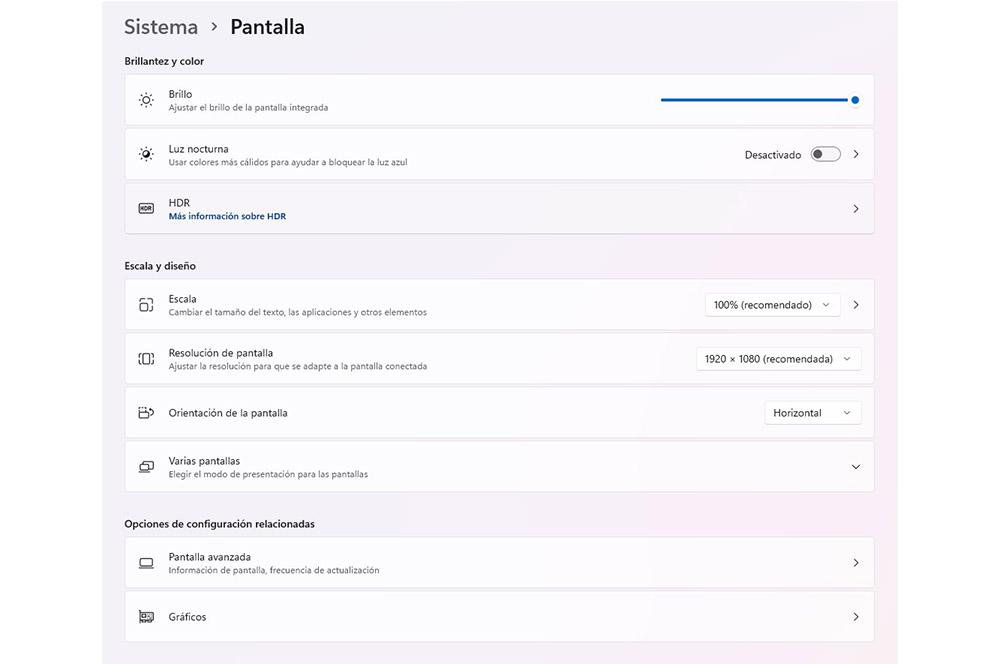
En Mac
En ordenadores de Apple también puedes activar el filtro de luz azul desde que llegó Night Shif a MacOS en marzo de 2017. Por lo que, al igual que sucede en los PCs con Windows, tendremos la suerte de evitar este tipo de luz. Por tanto, los pasos que debemos seguir son:
- Toca en logotipo de Apple de la esquina superior izquierda.
- Se abrirá un menú desplegable.
- Abre el apartado de Preferencia del sistema.
- Elige la opción Pantallas.
- Toca en la pestaña “Night Shift”.
Una vez aquí, tenemos la opción de activar de forma manual hasta el día siguiente o bien programar para que se active y desactive a la hora que queramos, de forma similar a Windows. Actívala unas dos horas antes de ir a dormir si vas a utilizar el ordenador hasta el final del día y puedes desactivarlo por la mañana. También podremos ajustar la calidez de la pantalla con un control deslizante tal y como podemos ver en la captura adjunta de macOS.
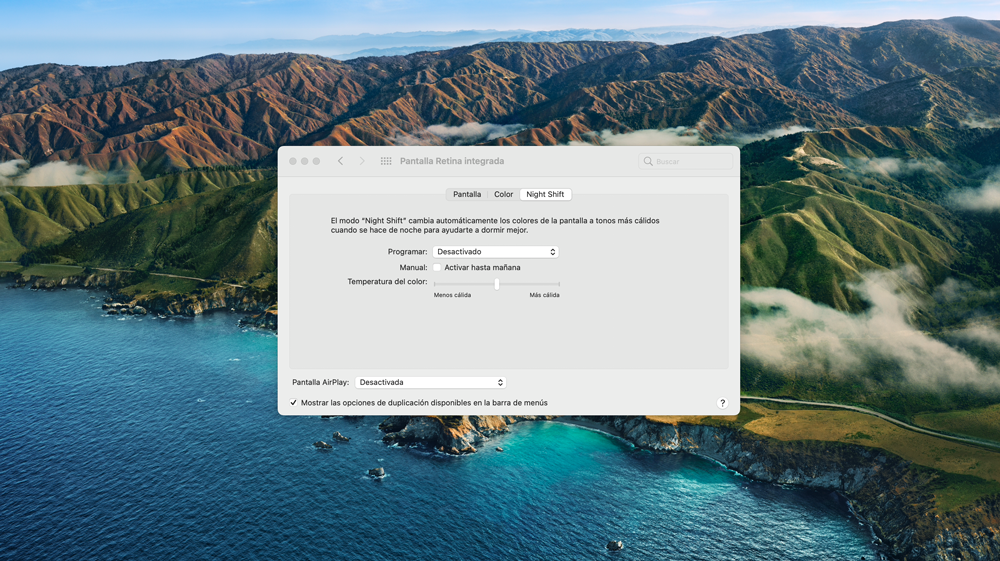
En Android
Los teléfonos móviles Android en la actualidad también podemos reducir la luz azul o limitarla con un modo específico. La ruta puede variar dependiendo del teléfono que tengamos, de la capa de personalización concreta. También podemos ver que hay varias formas de encontrarnos presentado el filtro de luz azul y generalmente aparece como “Modo lectura” en algunos teléfonos de la marca Huawei. Otros, como Samsung, lo muestran como “Filtro de luz azul” y algunos móviles te permiten activar un modo noche que hace que la luz se vuelva cálida a la hora de dormir.
Aunque, hay que tener en cuenta en todo momento que los pasos pueden variar dependiendo de la versión de Android que tengamos en el smartphone o, incluso, de la propia capa de personalización del teléfono (One UI, EMUI, MIUI, ColorOS…), una de las formas de llegar a él es:
- Abre los ajustes de tu teléfono móvil.
- Toca sobre el apartado Pantalla y brillo.
- Busca “Modo lectura”.
Como ves en la captura de pantalla, puedes ver que el modo lectura de algunos teléfonos filtra la luz azul para reducir el cansancio visual. La pantalla pasa a tener un tono más cálido y puedes elegir que se active automáticamente a una hora determinada o que esté siempre activado, durante todo el día. Puedes programarlo eligiendo las horas de inicio y las horas de fin.
Como solemos usar el móvil mucho más que el ordenador a la hora de irnos a dormir, incluso lo metemos con nosotros en la cama, es importante que controles las horas a las que este filtro o modo se activa. También encontrarás aquí un control deslizante que permite ajustar el nivel de filtro o ajustar el nivel de calidez de la pantalla. Puede que ponerla lo más cálido posible sea lo más práctico, pero no siempre nos va a resultar cómodo utilizar esta temperatura.
Otra opción habitual es que encontremos el Modo lectura en el menú de acceso directo de cualquier móvil Android. Deslizando la parte de arriba hacia abajo encontramos algunos iconos habituales como WiFi, Bluetooth o Modo Avión. El Modo Lectura también puede activarse y desactivarse fácilmente desde aquí.
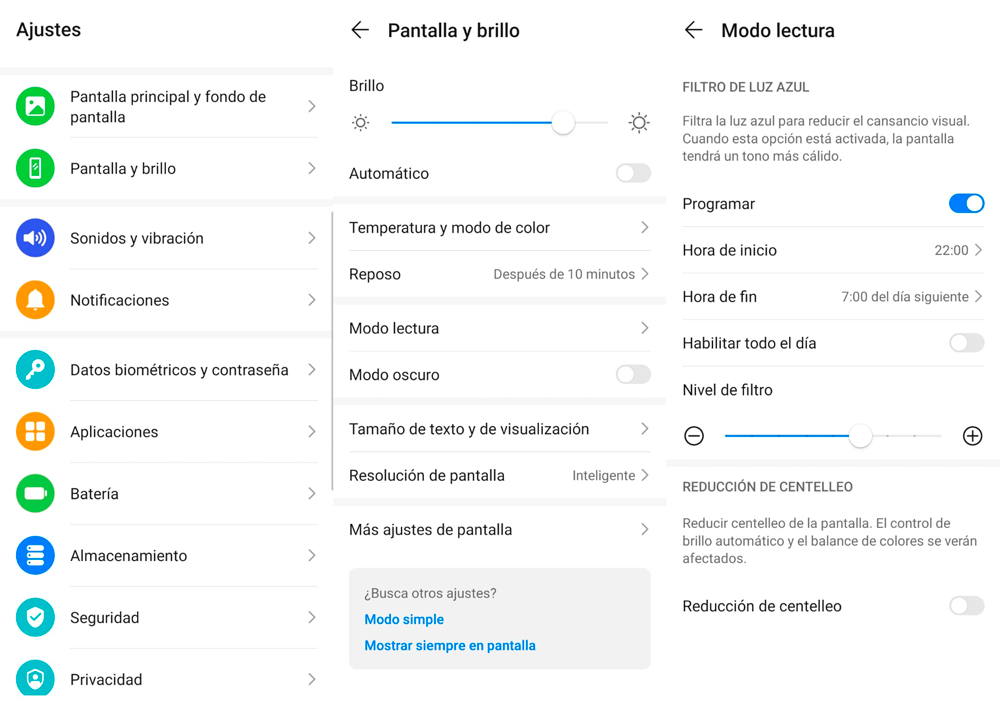
En iOS
En IOS también podemos ajustar la luz azul en la pantalla antes de dormir o activar el modo Night Shift que permiten los teléfonos y tabletas de Apple. Los pasos que debemos seguir para ello son los siguientes:
- Abre la configuración o ajustes de usuario
- Toca en el apartado Pantalla y brillo en el menú
- Elige la opción Night Shift
Desde aquí podemos programarlo de forma similar al ordenador: programar la hora de comienzo y de final. También podemos activarlo de forma manual o podemos ajustar, a través de un control deslizante, si queremos que sea una luz más cálida o menos cálida según nos resulte más o menos cómodo.
De forma predeterminada no viene programado, por lo que tendremos que hacerlo nosotros mismos. Al principio puede que te resulte algo raro, sin embargo, con el paso del tiempo te acostumbrarás, y notarás como tu vista está mucho más relajada. Eso sí, solo funciona con pantallas originales, si la has sustituido debido a una rotura, y has optado por una más económica, lamentablemente este método no te funcionará.
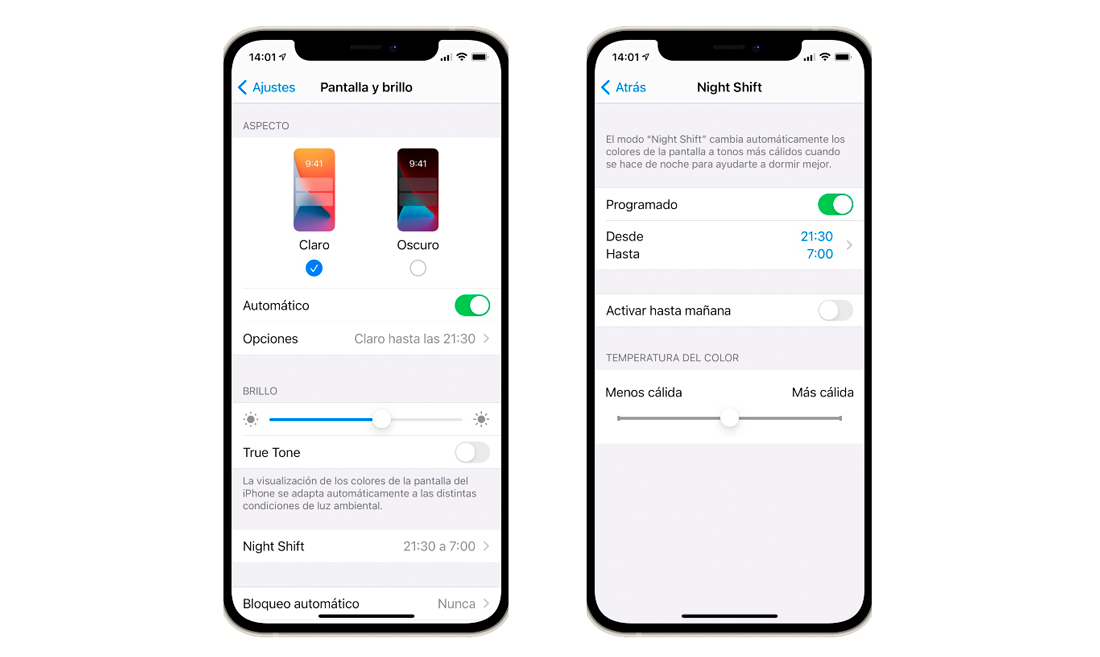
Herramientas para proteger nuestra vista
Existen varis aplicaciones que podemos usar para proteger nuestra vista contra la luz azul, que son capaces de ajustar la temperatura del color y el brillo de la pantalla para que nuestra vista esté más protegida y no sufra tanto como si estuviéramos viéndola de la manera natural.
F.Lux
Esta es la aplicación más conocida de todas para conseguir aplicar cambios en la pantalla que nos permita proteger nuestra vista. Es compatible tanto para Windows como para macOS, Linux, Android o iOS. Su capacidad más destacable es que nos permite aplicar distintos tipos de filtros para cada una de las situaciones, pudiendo elegir filtros concretos para tareas concretas. Este software adapta el color y el brillo de la pantalla de nuestro ordenador, basándose en la hora del día en la que estamos y en los propios parámetros del monitor. Para conseguir saber dónde está y conocer la hora, se sincrónica con Google Maps, lo cual le sirve para ajustar el monitor de manera automática.
De todas formas, podremos ser nosotros los que hagamos ajustes en función de lo que vemos, pudendo realizar cambios en el color que se ajusta de día y de noche, la iluminación pertinente incluso servirse de cortos modos ya preestablecidos o crear uno propio.
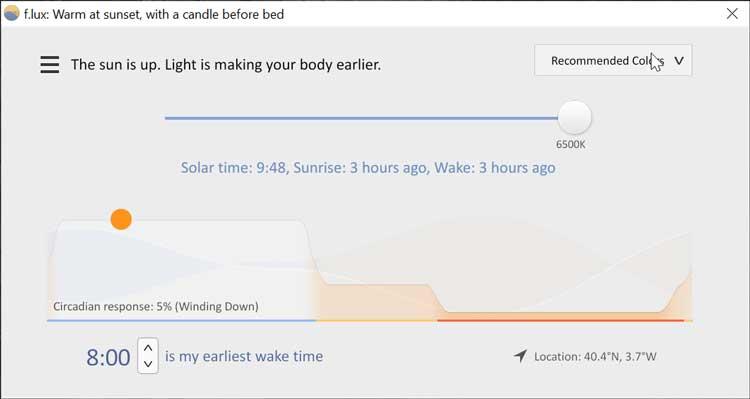
Iris
Otra alternativa sería usar este otro programa que nos servirá para cambiar la temperatura del color a nuestro ordenador y así procurarnos una mejor visión. Tiene dos modos distritos ya preconfigurados y varios ajustes libres que vamos a poder experimentar con ellos, buscando la mejor protección para nuestra vista.
A todo esto, se le añaden filtros que podremos controlar y los podremos poner en funcionamiento en el momento que estimemos, para poder apagarlos en de la misma manera, bien sea manual o programándolos para que ocurra a una hora que nosotros le hemos marcado previamente. es un programa que se maneja bastante bien, porque tampoco es que tenga una gran cantidad de opciones a nuestra disposición.
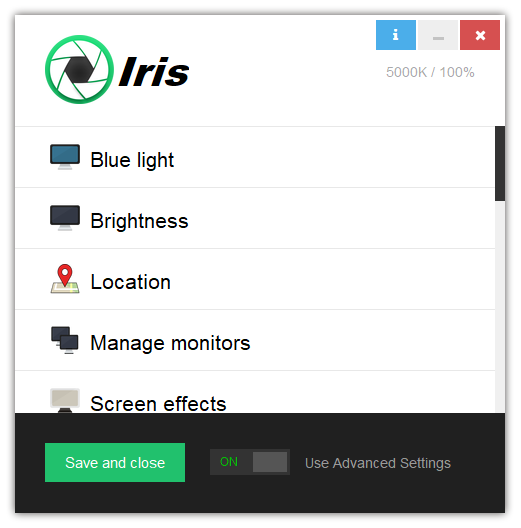
RedShift GUI
Esta es otra herramienta, aunque un poco distinta de las anteriores, ya que debemos ser nosotros los que regulen la temperatura del color o su brillo de monitor. Podremos saber cuál nuestra ubicación exacta mediando nuestro código postal. o mediante la mediante IP o código postal, pudiendo apreciar en su menú principal la elevación del sol, así como la latitud y la longitud. Esa es la forma en la que podemos guiarnos para ir modificando el color e ira adaptándose al tiempo exterior.
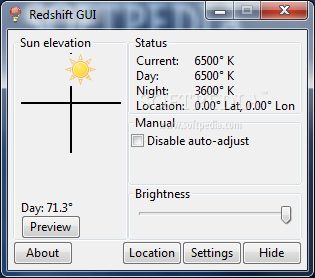
Modo oscuro
El modo oscuro ya está en muchas aplicaciones y no es similar al modo lectura anterior. Es decir, en este caso no se vuelven las apps en tonos amarillentos, sino que se apuesta por un modo en tonos negros y grises que reduce la luz que recibimos si entramos, por ejemplo, a leer Twitter desde la cama. El modo oscuro no tiene un efecto tan positivo como en el caso anterior pero sí nos reduce la fatiga visual.
En este caso, podemos activarlo en el teléfono móvil al completo o bien en apps concretas como puede ser Twitter, Facebook, etc. Verás que los fondos se vuelven grises y negros y puedes activarlo y desactivarlo cuando quieras. Algunas de las aplicaciones que lo permiten son Facebook o Twitter. Sin embargo, cada vez son más los programas o apps que nos dejarán establecer el modo oscuro.
En Twitter
Dentro de la conocida red social del pájaro azul, nos encontramos también la alternativa de activar un modo oscuro que nos ayudará a cuidar la vista, ya que reduce la luz. Para ello, deberemos seguir esta serie de pasos desde la app del móvil:
- Abre Twitter en tu teléfono móvil.
- Toca sobre las tres líneas de la esquina superior izquierda.
- Se abrirá el menú.
- En la parte inferior, toca sobre la bombilla.
Además, no tendrás que preocuparte de activarlo o desactivarlo, lo hará automáticamente. Sin embargo, también puedes configurarlo siguiendo este proceso:
- Sigue los pasos anteriores y abre Configuración y privacidad.
- Toca sobre Pantalla y sonido.
- Elige la opción Modo Oscuro.
- Toca en:
- Activado.
- Desactivado.
- Automático al atardecer.
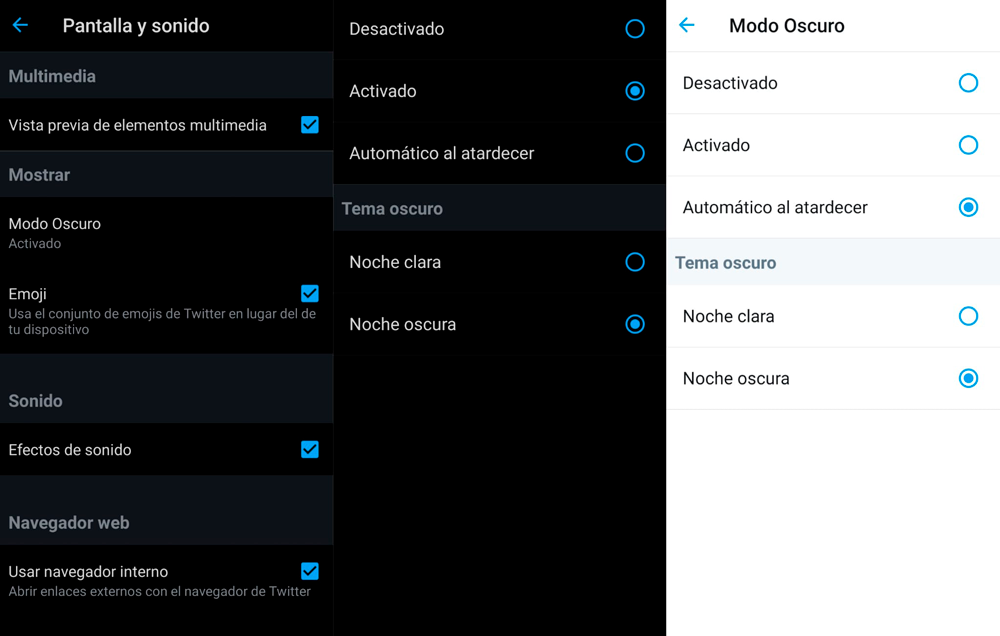
En Facebook
También puedes activarlo desde la aplicación de Facebook:
- Abre la aplicación.
- Ve a Ajustes en las tres barras de la parte superior.
- Haz scroll hasta el final.
- Elige la opción Modo Oscuro
También puedes hacerlo desde la versión web:
- Toca sobre la esquina superior derecha.
- Elige Mostrar preferencias en el menú desplegable.
- Toca en Modo oscuro > Activado.
Sigue los mismos pasos para activar o desactivar.
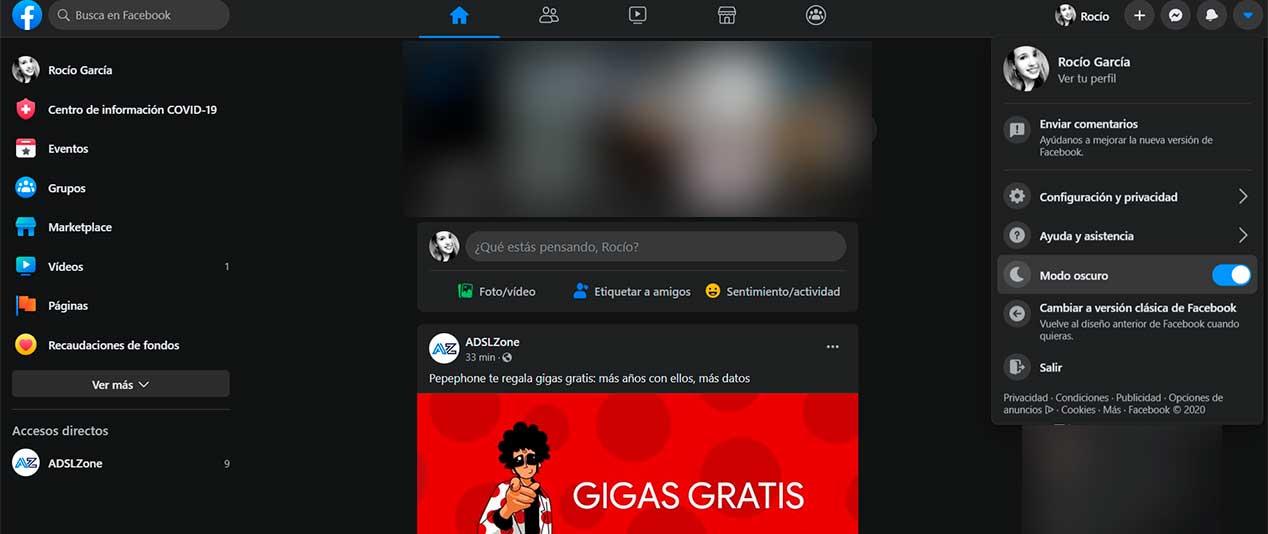
En Instagram
El modo oscuro ajusta los colores de la pantalla para conseguir un aspecto más oscuro. Puedes activar o desactivar el modo oscuro en cada dispositivo que uses para acceder a Instagram. Sin embargo, el modo oscuro no se puede activar o desactivar en la aplicación de Instagram para iPhone. Solo se puede ajustar en la configuración del dispositivo.
Para activar el modo oscuro en Instagram:
- Haz clic en menú Más en la parte inferior izquierda.
- Haz clic en Tema. Se cambiará automáticamente tu vista en Instagram.com desde la configuración actual de tu ordenador (por ejemplo, si Instagram.com tiene activado el modo oscuro en este momento, se cambiará automáticamente al modo claro).
Si activas este modo desde tu ordenador, este solo se activará en dicho sitio web desde ese dispositivo. Si quieres activar el modo oscuro cuando accedas a Instagram.com desde tu navegador del móvil o la aplicación de Instagram, tendrás que ir a cada dispositivo para activarlo. Si lo queremos hacer en un dispositivo Android, este tendrá que disponer de un sistema operativo del dispositivo a Android 10 para poder acceder a esta configuración en la aplicación de Instagram.
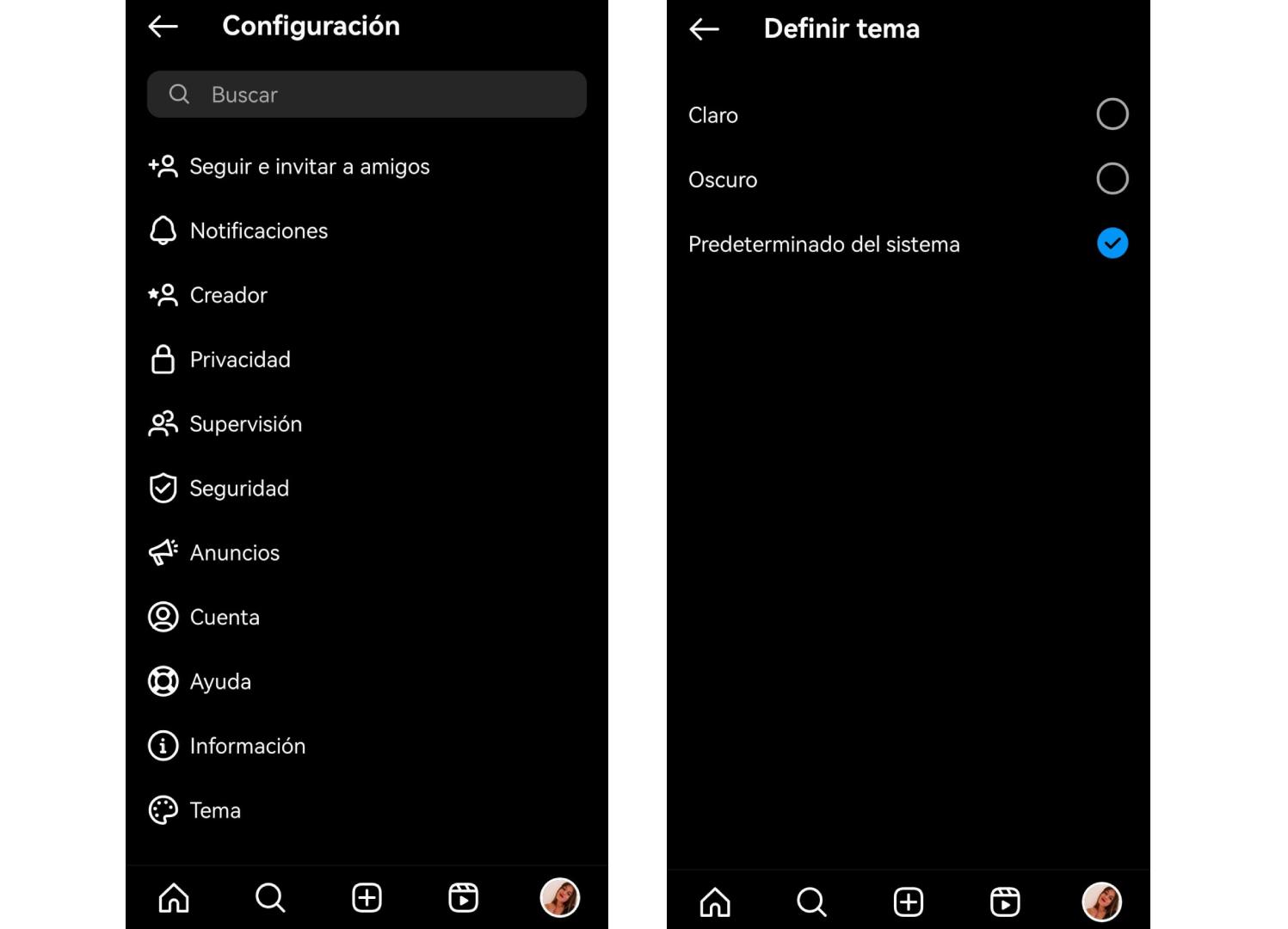
Otras alternativas
Aunque, si no nos parece suficiente el software que os hemos ido mencionado, no solo para los ordenadores, sino también los smartphones, también nos encontramos con otras opciones que nos ayudarán a mantener protegida nuestra vista de este tipo de luz. Además, todo suma para llegar a cuidar a la perfección la vista. Por lo que aquí os dejamos dos alternativas más:
- Unas gafas protectoras
Lo mejor de este accesorio es que no solo servirá a la hora de utilizar un smartphone, sino que se convierte en una de las mejores alternativas para proteger en todo momento nuestra visión al usar cualquier tipo de dispositivo, ya sea cuando usemos un ordenador, veamos la tele, etc. Una alternativa extra que deberemos tener muy en cuenta si somos personas que no llevan gafas. Aunque, siempre podremos encontrar una óptica que nos añada un cristal graduado con este tipo de filtro para la luz azul.
Hay miles de ejemplos en Amazon, sin embargo, te dejamos uno por aquí con bastantes buenas valoraciones, y por un precio que, sinceramente, tu vista agradecerá.
- Un protector de pantalla
Los protectores de pantalla de la mayoría de smartphones cuentan con no solamente la función de proteger ante caídas o arañazos, sino que también traen un filtro que reduce este tipo de luz azul dañina para nuestra vista.
Así mismo podemos adquirirlos para nuestro ordenadores, son pantallas diseñadas con este objetivo, así como también nos servirán como el protector de pantalla de un móvil. De esta manera no hará falta llevar las gafas siempre con nosotros, la pantalla será ya el filtro necesario e incorporado siempre.
Te dejamos por aquí un ejemplo que puedes adquirir en Amazon, tienes diferentes opciones de tamaño, y es un filtro que repele el 90% de las emisiones dañinas para tus ojos, por lo que su función será muy importante para tu salud, sobre todo si trabajas delante de él durante muchas horas, evitando no solo el daño, sino el cansancio ocular.

